excel链接到另一个sheet表如何操作?
发布时间:2021年07月29日 14:03
我们在使用excel办公软件的时候,可以在表格内插入超链接,之后点击插入的超链接,我们可以直接跳转到网页或者其他表格。对于刚刚步入职场的小伙伴来讲,可能只会做简单的表格输入和编辑,并不会插入超链接的操作,下边,我们就分享一下步骤,希望对你有所帮助和启发!
1、首先,我们新建并打开一个excel表格,便于进行演示操作。
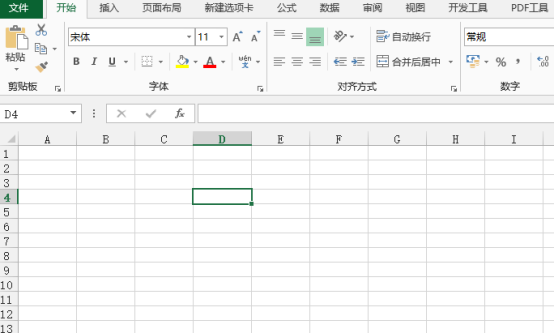
2、我们在其中一个sheet页上输入一段文本,作为超链接要点击的内容,可以随意输入,我们这里就输入超链接三个字就可以演示。
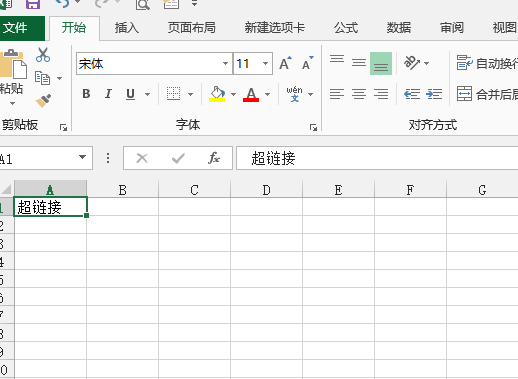
3、之后,我们选中输入文本的单元格,选择工具栏上的插入,然后点击超链接,然后弹出超链接的设置界面。
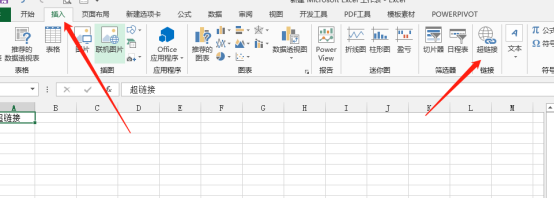
4、然后选择链接到本文档中的位置,选择要链接到的sheet页,然后点击确定按钮即可。
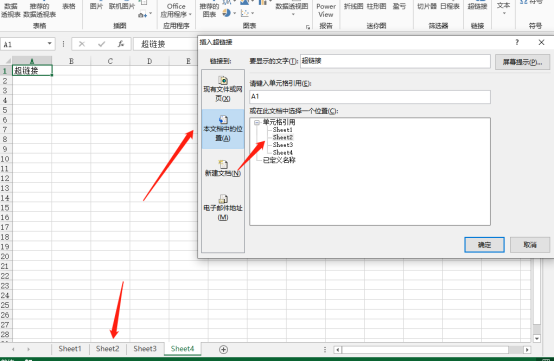
5、当我们点击确定后,会发现刚刚我们输入的文本颜色会发生变化,当鼠标移动到该文本后,会有超链接的提示。

6、点击超链接按钮之后,会发现页面会跳转到我们指定的sheet。
excel中插入超链接不仅可以跳转到其他sheet,还可以跳转到网页或者其他表格、文档,在插入超链接的设置窗口进行不同的选择即可实现。如果你还没有尝试操作过,可以试试选择不同的超链接选项,看看是不是可以实现不同的超链接效果。
本篇文章使用以下硬件型号:联想小新Air15;系统版本:win10;软件版本:Microsoft Office 2013。




